Diferencia entre revisiones de «QSG kibox2A»
De wiki.kiconex
Sin resumen de edición |
Sin resumen de edición |
||
| (No se muestra una edición intermedia del mismo usuario) | |||
| Línea 5: | Línea 5: | ||
<!--T:5--> | <!--T:5--> | ||
En esta guía, el usuario encontrará la información simplificada para poner en funcionamiento su | En esta guía, el usuario encontrará la información simplificada para poner en funcionamiento su kiBox2A y empezar a trabajar con él. | ||
<!--T:6--> | <!--T:6--> | ||
| Línea 64: | Línea 64: | ||
<!--T:22--> | <!--T:22--> | ||
Tras todos estos pasos, conectese a la red inalámbrica que nos ofrece el KiBox2A y | Tras todos estos pasos, conectese a la red inalámbrica que nos ofrece el KiBox2A y entre en la ip "192.168.1.1" para acceder a su interfaz. | ||
</translate> | </translate> | ||
Revisión actual - 12:41 28 may 2024
Guía de inicio rápido KiBox2A
Los kiBox han sido diseñados como dispositivos IoT plug & play facilitando, de este modo, su instalación.
En esta guía, el usuario encontrará la información simplificada para poner en funcionamiento su kiBox2A y empezar a trabajar con él.
Hardware y dimensiones
En este enlace dispone de las especificaciones del producto.
Instalación del hardware
Siga los siguientes pasos para la puesta en marcha del KiBox2A:
- Localiza el kit de adaptador SIM.
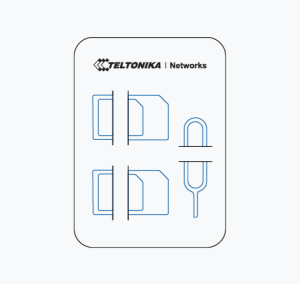
- Presiona sobre el botón que hace liberar el tarjetero SIM.
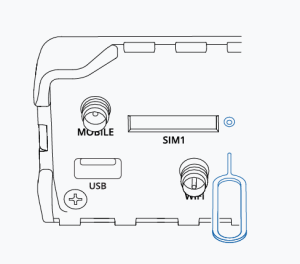
- Saca el tarjetero SIM.
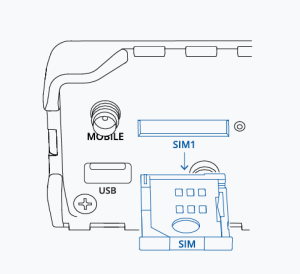
- Coloque la SIM en el tarjetero.
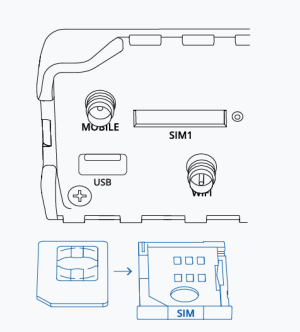
- Vuelva a introducir el tarjetero SIM.
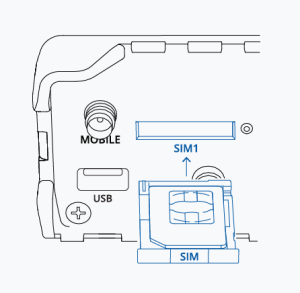
- Conecte las antenas móviles principal y auxiliar a los conectores etiquetados como "MOBILE".
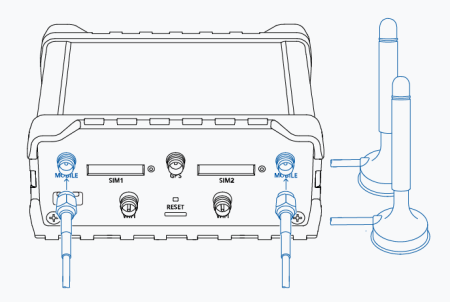
- Conecte las antenas de WIFI en los conectores etiquetados como "WIFI".

- Conecte la antena GPS al conector etiquetado como "GPS"
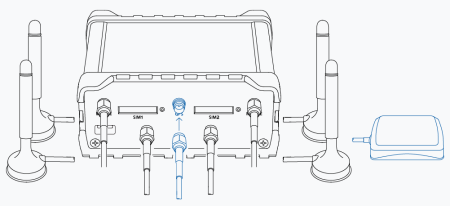
- Por ultimo conecte el cable de alimentación en el panel frontal.
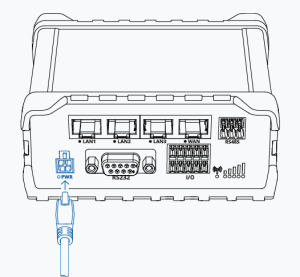
Tras todos estos pasos, conectese a la red inalámbrica que nos ofrece el KiBox2A y entre en la ip "192.168.1.1" para acceder a su interfaz.
